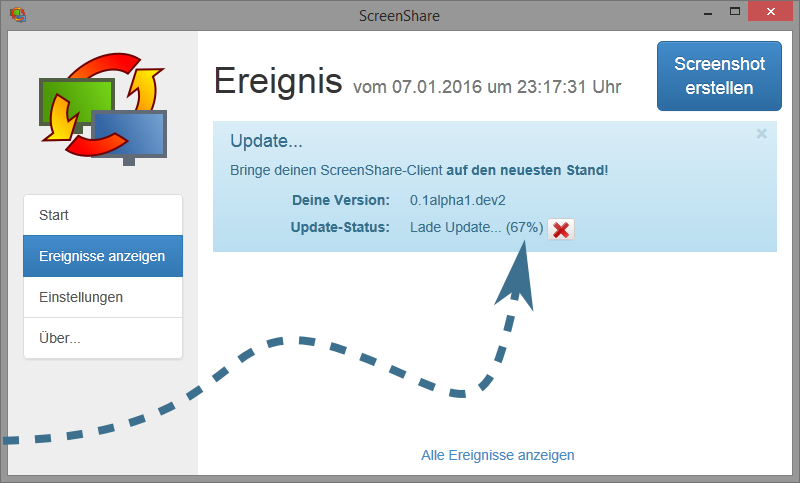Hinweis: Dies ist eine Beta-Version von ScreenShare.
ScreenShare ist eine einfach nutzbare und sichere Lösung zum Anfertigen und Teilen von Screenshots.
Hier erfährst du, wie alles funktioniert.
ScreenShare für Windows hilft dir, zügig und präzise Screenshots zu erstellen. Ohne Zeitverlust schneidest du deine Screenshots so zurecht, wie du sie haben möchtest. Per Mausklick lädst du sie hoch.
Um deinen Bildschirminhalt festzuhalten, ist nur ein einziger Klick erforderlich. Anschließend wählst du aus, welchen Bereich du sichern oder teilen möchtest: Klicke einfach auf ein Fenster oder ziehe einen Rahmen um einen beliebigen Bereich.
Du hast dazu deine gesamte Bildschirmfläche zur Verfügung – selbst dann, wenn du mehrere Monitore verwendest. Probier's aus!
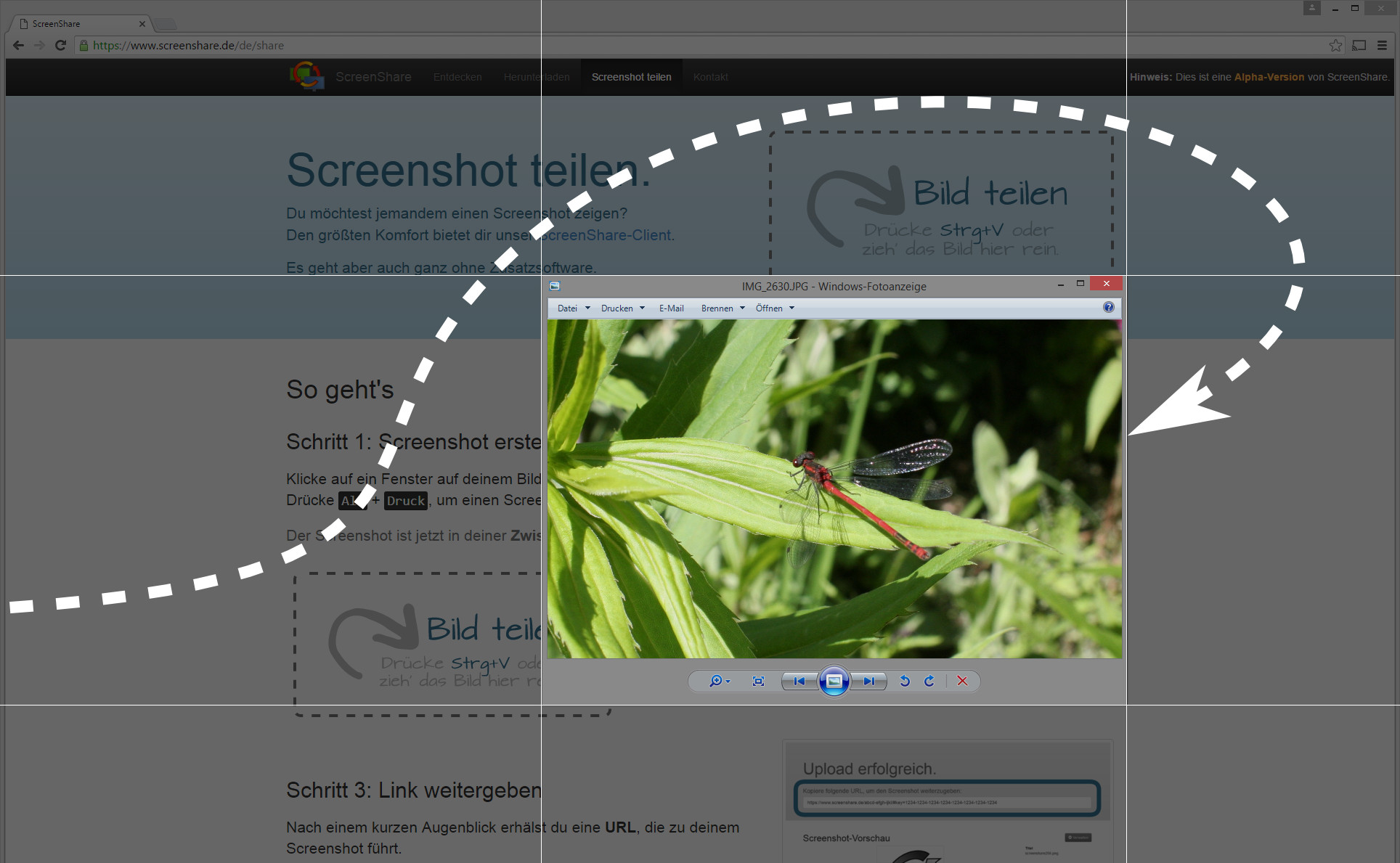
ScreenShare erkennt Elemente auf deinem Bildschirm und lässt sie dich direkt auswählen. Das gilt für Fenster, aber auch für Elemente innerhalb von Fenstern. So erhälst du pixelgenaue Screenshots.
Hinweis: Die direkte Objektauswahl funktioniert in vielen, aber leider nicht in allen Fenstern. Auf Bereiche zuschneiden kannst du aber immer – auch mehrfach.
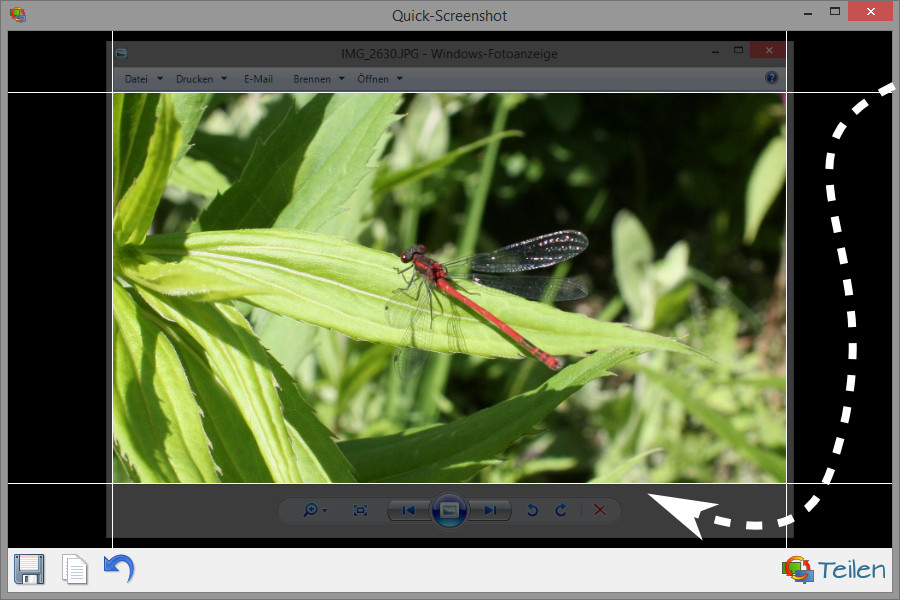
Deinen erstellten Screenshot kannst du mit einem einzigen Klick über ScreenShare teilen – direkt aus der Software heraus. Der Screenshot wird dann automatisch verschlüsselt und hochgeladen.
Die generierte URL wird automatisch in deine Zwischenablage kopiert. So kannst du sie sofort weiterverschicken, wenn du möchtest.
Übrigens: Du kannst die URL schon teilen, während der Upload noch läuft.
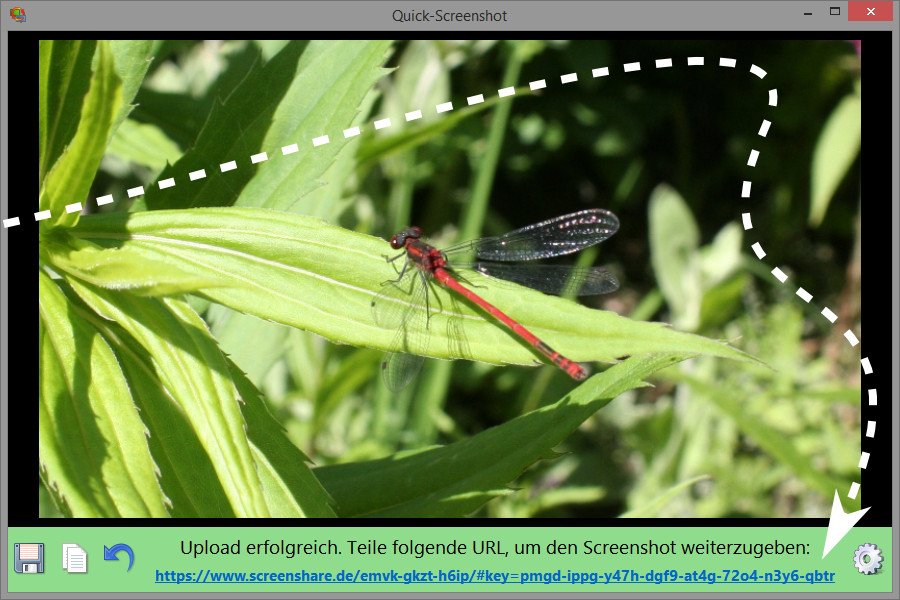
Das Teilen ist nur eine von vielen Funktionen von ScreenShare. Du kannst die Software auch rein lokal verwenden, etwa wenn du Screenshots für Dokumente erstellen oder sie einfach nur archivieren möchtest.
Jeder Screenshot wird dazu automatisch in deine Zwischenablage kopiert, sodass du mit dem Bild direkt weiterarbeiten kannst. Alternativ kannst du Screenshots auch in Dateien exportieren.
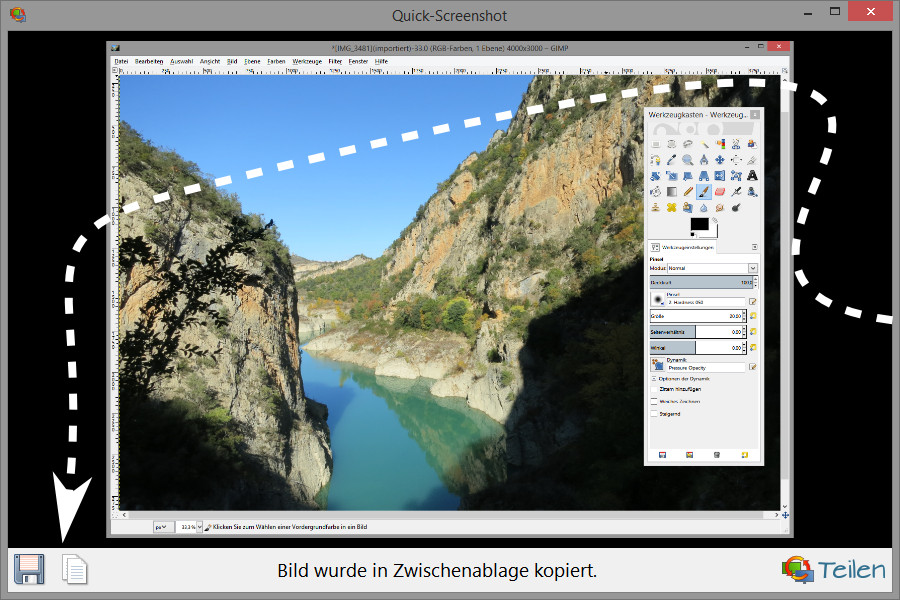
Bei der Anfertigung von Screenshots unterstützt dich die Software, wo sie kann. Zum Beispiel werden erkannte Fensterüberlappungen beim Zuschneiden automatisch aufgelöst, indem ein neues Abbild des unvollständigen Fensters angefertigt wird.
Keine Sorge: Solltest du mit dem Ergebnis einer Hilfestellung nicht zufrieden sein, kannst du jederzeit die Rückgängig-Funktion nutzen.

Damit du ScreenShare immer parat hast, kannst du es im Hintergrund laufen lassen. Egal was du gerade machst: Mit der Tastenkombination
Zwischendurch wartet die Software still und ressourcenschonend im Hintergrund. Sie wird dich nicht nerven – versprochen.
Tipp: Einen fertig zugeschnittenen Screenshot von deinem aktuellen Fenster kannst du mit

Wenn es eine neue Programmversion gibt, ist nur ein Klick nötig, um ScreenShare zu aktualisieren. Möglich macht das ein integrierter Update-Mechanismus.
Selbstverständlich nutzt auch der Update-Mechanismus eine verschlüsselte Verbindung.